Ben je vaak teleurgesteld over de resultaten van je iPhone-fotografie? Krijgt u foto's die niet de "pop" hebben die u wilt? Zijn de kleuren vervaagd? Of wil je gewoon verder gaan dan de basisprincipes van het maken van snelle foto's met je telefoon? Als een van deze situaties op u van toepassing is, vrees dan niet! We zijn er om u te helpen betere iPhone-foto's te maken.
De nieuwe iPhone 6 of iPhone 6S bevatten beide fenomenale camera's in hun kleine behuizing. De iPhone 6 bevat een 8-megapixelsensor (veel groter dan de eerste digitale camera's) en de iPhone 6S heeft maar liefst 12 megapixels beschikbaar. Beide telefoons bevatten veel technologie van Apple die belooft de kwaliteit van de kleuren en de helderheid van de foto's te verbeteren. Zoals u zult zien, kan de 6 die voor de foto's in dit artikel wordt gebruikt, resulteren in foto's van hoge kwaliteit.
Maar je hebt geen nieuwe iPhone nodig om geweldige foto's te maken. Deze zeven tips helpen je om het meeste uit elke opname te halen, ongeacht welke iPhone je gebruikt.
Begrijp compositie
Hoeveel tijd besteedt u aan het nadenken over wat u precies in de foto wilt opnemen als u een iPhone-foto maakt? Waarschijnlijk niet veel. Je haalt je telefoon tevoorschijn, maakt de foto en gaat verder. Maar als je geweldige foto's wilt maken, moet je iets weten over compositie en hoe je je foto kunt kadreren.
Er zijn hele boeken geschreven over fotosamenstelling, maar dit zal een noodzakelijk kort overzicht zijn. We beginnen met de regel van derden, een van de basiselementen van veel fotografiescholen. Stel je voor dat je zowel verticaal als horizontaal in drieën verdeeld bent (zoals op de onderstaande foto). De regel van derden stelt dat de belangrijke delen van uw foto's op of nabij een van die lijnen moeten vallen. Veel mensen hebben de neiging om hun onderwerp pal in het midden van het beeld te plaatsen - en hoewel dit geen slechte manier is om te gaan, voegt het niet veel visuele interesse toe.
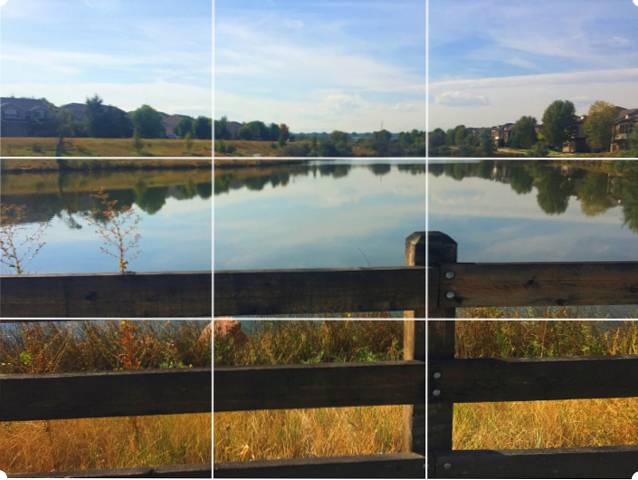
Een andere veel voorkomende fotografiefout op de iPhone is dat je niet dicht genoeg bij je onderwerp komt. Het is gemakkelijk te maken als je met een smartphonecamera werkt, omdat je niet kunt inzoomen (tenzij je een iPhone-cameralens gebruikt), dus je zult van dichtbij moeten lopen. U kunt later digitale zoom gebruiken, maar dat zal resulteren in foto's van lage kwaliteit. Dus kom dicht bij datgene waarvan u een foto maakt. Laat het niet op de achtergrond verloren gaan!
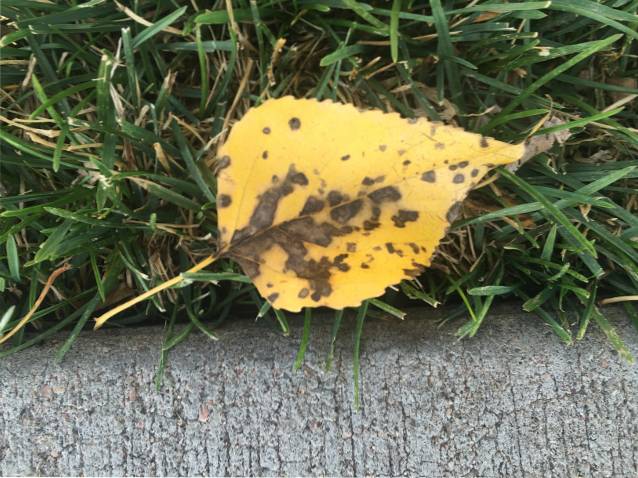
Gebruik ten slotte een object op de voorgrond om de aandacht van uw kijkers naar de foto te trekken en deze diepte te geven. Vooral als je landschappen fotografeert, kan het resulterende beeld nogal vlak aanvoelen. Door een item op de voorgrond te plaatsen, zoals het hek in de afbeelding hierboven-je geeft je kijker eerst iets om op te focussen. Hun blik wordt van de voorgrond naar de achtergrond getrokken, waardoor een gevoel van diepte ontstaat.
Vind interessante hoeken
Bij het maken van iPhone-foto's schieten de meeste mensen weg op iLevel (sorry, kon het niet laten). In plaats van te proberen uw eigen kijk op de scène na te bootsen, kunt u een manier zoeken om de foto interessanter te maken door de hoek te veranderen waaronder u de foto maakt. Ga op je hurken zitten, ga op een nabijgelegen trap staan, kruip onder een tralievloer of kantel je telefoon diagonaal. Deze nieuwe perspectieven maken uw foto's interessanter, omdat ze niet alleen weergeven wat mensen eerder hebben gezien.

Lage hoeken werken vooral goed voor de meeste opnamen-de lucht heeft de neiging om je een zuivere achtergrond te geven, en als je naar iets omhoog kijkt, lijkt het groter, wat een gevoel van schaal aan je foto toevoegt. En omdat we objecten meestal niet vanuit deze hoek zien, voegt het een element van het onbekende toe, wat geweldig is om een foto visueel aantrekkelijk te maken.
Gebruik licht in uw voordeel
De iPhone is opmerkelijk goed in het omgaan met moeilijke lichtsituaties. Soms krijg ik zelfs betere foto's van mijn telefoon dan met mijn DSLR als het licht niet meewerkt. Dit betekent dat u zich minder zorgen hoeft te maken over belichting dan bij andere camera's, maar het is ook een goed idee om te begrijpen wat licht met uw foto doet..

Direct zonlicht blaast veel van uw foto weg, waardoor u een enorme witte vlek krijgt die naar de randen vervaagt, waardoor een groot deel van uw foto wordt verdoezeld. Schiet uit de buurt van de zon, in de schaduw of, voor de beste foto's, op een bewolkte dag om de beste resultaten te krijgen. Als de zon schijnt en hoog aan de hemel staat, krijg je zeer harde schaduwen; u kunt deze vermijden om een vloeiender beeld te krijgen, of u kunt er uw voordeel mee doen om een dramatische foto met veel contrast te krijgen.

Het op interessante manieren gebruiken van licht zorgt ook voor geweldige foto's. Krijg een silhouet van een persoon tegen een zonsondergang. Gebruik een fel licht als brandpunt voor uw foto 's nachts om het tegenovergestelde te doen. Fotografeer schaduwen en reflecties. Als de belichting in je foto niet optimaal is, probeer dan de foto zwart-wit te maken. Dit kan veel foto's redden die ondermaats van kleur zijn.
Begrijp HDR
Foto's met een hoog dynamisch bereik (HDR) worden steeds gebruikelijker, vooral onder smartphonegebruikers. Simpel gezegd, camera's die HDR gebruiken, maken in feite een aantal verschillende foto's met verschillende belichtingen - meestal donker, medium en licht - en combineren ze om zoveel mogelijk details uit de verschillende delen van de foto te halen. Een goed voorbeeld van waar dit handig is, is wanneer u iets in de schaduw onder een heldere lucht fotografeert (zoals in de onderstaande afbeelding). Uw camera neemt meestal de details van de schaduw of de lucht op, maar niet beide. HDR helpt in deze situaties.
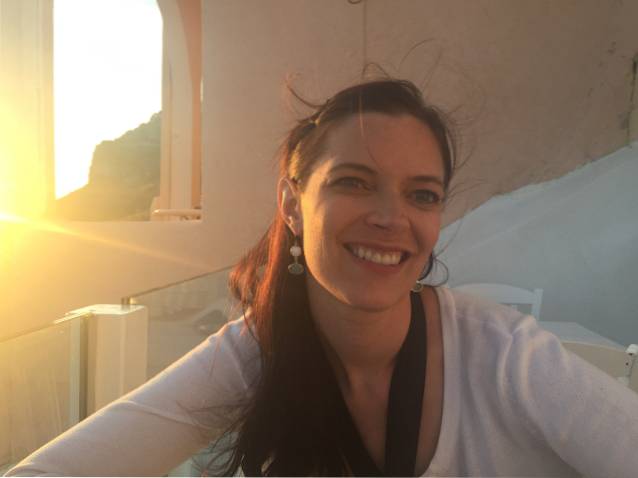
Meestal is het prima om HDR op Auto te laten staan. Uw telefoon detecteert wanneer dit nuttig kan zijn en schakelt deze in. Als je echter voor een opname met hoog contrast gaat waarbij je onderwerp of achtergrond een aanzienlijk andere belichting moet hebben dan iets anders op de foto, wil je misschien HDR uitschakelen zodat je meer controle hebt over waar je iPhone camera pikt details op. Je kunt zien hoeveel verschil HDR kan maken in de onderstaande afbeelding (let op de details in de lucht.
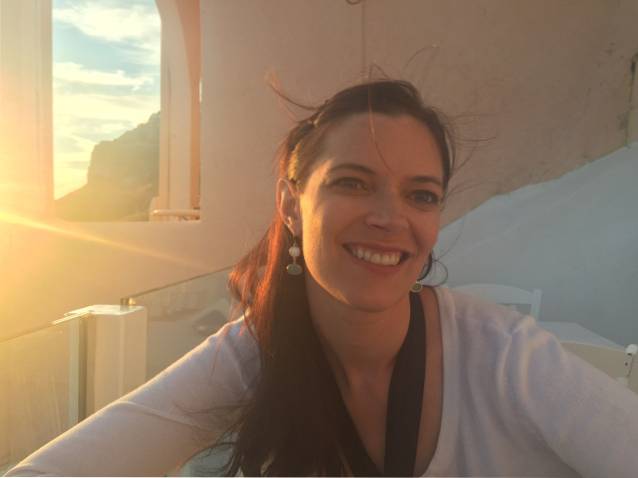
Houd er ook rekening mee dat veel HDR-foto's een heel specifieke, oververzadigde look hebben. Hoewel de iPhone goed is in het combineren van belichtingen om u echt goede foto's te geven, kunnen sommige resultaten "HDR" schreeuwen. Bekijk je foto nadat je hem hebt gemaakt en beslis of je hem opnieuw moet maken met HDR uitgeschakeld voor een natuurlijker uiterlijk.
Kies je focus
In bijna elke foto zullen er elementen zijn die in focus zijn en elementen die onscherp zijn. Dit is gewoon een feit van fotografie (en van het menselijk gezichtsvermogen). Maar dat betekent niet dat je je iPhone moet laten kiezen wat er in focus is! Als u wilt dat een specifiek deel van uw foto scherp is en u zich minder zorgen maakt over een ander deel van de foto, kunt u ervoor zorgen dat uw telefoon zich focust op datgene wat u doet..

Tik gewoon ergens op het scherm om de focus van de iPhone naar dat punt te verplaatsen. Als je op iets dicht bij je hebt getikt, zal het de focus naar binnen halen; als je op iets ver weg tikt, wordt de focus naar buiten verplaatst. Het is zo simpel. Om het in actie te zien, richt u uw camera op een verzameling objecten, sommige dichtbij en andere ver weg. Tik er doorheen om te zien hoe het de foto als geheel verandert.
U kunt ook de focus op zijn plaats vergrendelen en uw afbeelding naar eigen inzicht aanpassen. Om de focus te vergrendelen, tikt u ergens op het scherm en houdt u deze vast. Als u de woorden "AE / AF-vergrendeling" ziet verschijnen, is de focus nu vergrendeld. Je kunt zoveel bewegen als je wilt, en de telefoon stelt niet automatisch scherp op een ander object. Als je niet zeker weet waarom je dit zou willen doen, maak je dan geen zorgen - aangezien je een meer ervaren iPhone-fotograaf wordt, zul je beginnen te begrijpen waarom autofocus soms problematisch kan zijn en zul je de focus gaan gebruiken lock vaker.
Gebruik een krachtigere camera-app
Hoewel de ingebouwde camera-app van de iPhone leuk is, zijn er veel geweldige alternatieve camera-apps beschikbaar. Met Manual ($ 1,99), een van de krachtigste en populairste alternatieve camera-apps, kun je de sluitertijd, ISO, belichtingscompensatie en witbalans regelen, allemaal dingen waar je volledige controle over hebt op een camera met volledige functionaliteit. Het heeft ook een ingebouwd rule-of-thirds-raster en een histogram, zodat u een beter idee krijgt van hoe evenwichtig het beeld is.
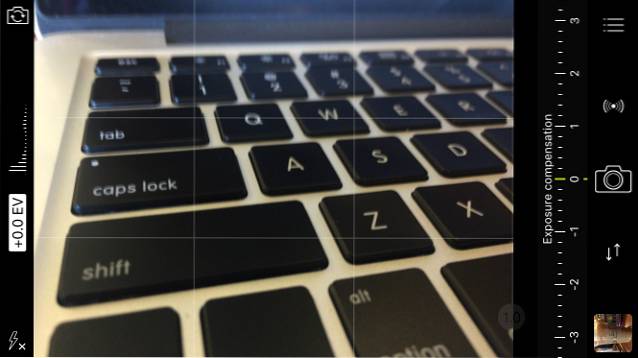
ProCamera ($ 2,99, hierboven afgebeeld) biedt veel van dezelfde functies als Manual, maar bevat ook een paar meer, zoals de mogelijkheid om uw foto's in TIFF-indeling op te slaan, waardoor een betere beeldkwaliteit behouden blijft. Het maakt ook video-opnamen, legt beelden vast tijdens het filmen en kan zelfs QR-codes lezen, waardoor het een zeer veelzijdige app is.
En als je op zoek bent naar een app met een beetje meer persoonlijke focus, bekijk dan onze lijst met 15 geweldige selfie-apps!
Omarm het bewerken
De ervaring van de meeste mensen met fotobewerking eindigt bij het gebruik van Instagram-filters, maar er is een hele wereld aan geweldige bewerkings-apps die je zullen helpen het meeste uit je foto's te halen. VSCO Cam (gratis) is een van de meest veelzijdige editors en biedt bijsnijden, rechttrekken, belichtingsregeling, temperatuuraanpassingen en contrastbewerking. VSCO zegt dat hun app is gebouwd om 'uw foto's aan te vullen, niet te definiëren'. En omdat het gratis is, is het moeilijk om te laten liggen.
Hier is een snel voorbeeld van wat VSCO kan doen. Hieronder is een originele foto:

En hier is hoe het eruit ziet na een minuut of twee van snelle bewerkingen

Als u op zoek bent naar meer specifieke effecten, kunt u daar ook apps voor vinden. Tadaa SLR ($ 0,99) helpt je bijvoorbeeld om een ondiepe scherptediepte te creëren, waardoor een deel van je afbeelding scherp wordt gesteld en de rest een beetje vervaagt voor een heel kunstzinnig gevoel. Snapseed (gratis) werkt goed als een algemene editor, maar biedt ook een aantal filters die je foto's het specifieke gevoel geven dat je wilt. En als u op zoek bent naar geweldige zwart-witfoto's, helpt Noir Photo ($ 2,99) u met dramatische belichting die uw foto naar een geheel nieuw niveau tilt.
Begin nu met fotograferen!
Fotografie is een geweldige hobby, maar het vergt veel oefening, hoe goed je je ook hebt voorbereid en hoeveel artikelen je ook hebt gelezen. Het belangrijkste ingrediënt voor fotografisch succes is oefenen. Nemen veel van foto's en experimenteer met veel verschillende instellingen, apps en lichaamshoudingen. Buig de regels om om afbeeldingen te maken die uw kijker ongemakkelijk maken. Breek ze om een verklaring af te leggen. Maak foto's van alledaagse voorwerpen en gedenkwaardige gelegenheden. Hoe meer je oefent, hoe beter je wordt!
 Gadgetshowto
Gadgetshowto



